

By Nathan E. Malpass, Last Update: May 26, 2023
VLC ist ein bekannter Name in der Mediaplayer-Branche, der das Windows-Betriebssystem unterstützt. Die Zusammenführungsfunktion im VLC Media Player ist eine lebendige Funktion, die von vielen Benutzern gelobt wird. Allerdings ist die VLC-Zusammenführung von Videos funktioniert nicht ist eine häufige Herausforderung, die mit den unten beschriebenen Methoden gelöst werden kann.
Die Anwendung läuft mit einem einfachen Toolkit, für dessen Ausführung keine Kenntnisse erforderlich sind. Das können Sie ganz einfach Videos mit VLC bearbeiten. Wussten Sie, dass Sie zwei oder mehr Videos haben und diese zu einem zusammenführen können? VLC ist ein solches Medium für eine solche Funktion, aber dies ist aus dem einen oder anderen Grund, den wir in Teil 1 betrachten werden, möglicherweise nicht möglich. Was müssen Sie dann tun? Weiter lesen.
Teil Nr. 1: Gründe, warum das Zusammenführen von VLC-Videos nicht funktioniertTeil Nr. 2: Lösungen für das Problem, dass VLC-Merge-Videos nicht funktionierenTeil 3: Der beste Videokonverter – FoneDog Video ConverterTeil Nr. 4: Lösen Sie das Problem, dass das Zusammenführen von VLC-Videos nicht funktioniert, mithilfe des VLC-UpdatesZusammenfassung
Einer der häufigsten Gründe dafür, dass Videos nicht zusammengeführt werden können, ist, dass die Videoclips in einer anderen Ausrichtung vorliegen. Um diese Funktion nutzen zu können, müssen die Videos alle im Quer- oder Hochformat vorliegen. Zweite. Ein weiterer häufiger Grund für den Fehler „VLC-Videos zusammenführen funktioniert nicht“ ist, wenn sie in unterschiedlichen Videoformaten vorliegen.
Im Allgemeinen wird bei digitalen Plattformen Inkompatibilität verursacht, wenn innerhalb desselben Inhalts unterschiedliche Audio- und Video-Codecs vorhanden sind. In diesem Fall müssen Sie einen Kompromiss eingehen und eines der Videos in ein kompatibles Format ändern. Auch wenn alle davon kompatibel sind VLC Da es sich jedoch um unterschiedliche Dateiformate handelt, können Sie die Videos trotzdem zusammenführen.
Wenn das Zusammenführen von VLC-Videos aufgrund der Ausrichtung nicht funktioniert, benötigen Sie keine Drittanbieterlösung, um in ein anderes Hoch- oder Querformat oder umgekehrt zu wechseln. Liegt der Grund jedoch am Videodateiformat, bleibt Ihnen in diesem Fall nichts anderes übrig, als einen Videokonverter zu beauftragen, die Dateiformate zu ändern und die Videos schließlich zusammenzuführen. Die Millionen-Dollar-Frage lautet nun: Unterstützt der beste Videokonverter die wichtigsten Dateiformate?
FoneDog Videokonverter ist Ihre bevorzugte Anwendung als Videokonverter und Videoeditor. Es unterstützt sowohl Audio- als auch Videodateien. Darüber hinaus gibt es keine Beschränkungen hinsichtlich des unterstützten Dateiformats. Die Anwendung konvertiert die Dateien mit hoher Geschwindigkeit und ist ideal für mehrere Audio- und Videokonvertierungen.
Darüber hinaus steht es Ihnen frei, auch einige Bearbeitungsfunktionen auszuwählen, die in der Benutzeroberfläche unterstützt werden, um die Qualität der Videos zu verbessern. Bei dieser Anwendung spielen sowohl 2D- als auch 3D-Videos eine Rolle. Zu den weiteren auf der Benutzeroberfläche unterstützten Funktionen gehören Untertitelung, Drehung, Spiegelung, Zusammenführung und Videoverbesserungseffekte. Darüber hinaus gibt es keine Begrenzung für die von der Schnittstelle unterstützten Videodateiformate. Hier ist das Verfahren zum Konvertieren des Dateiformats, um die VLC-Zusammenführung zu lösen. Videos funktionieren nicht:

Ist das nicht eine einfache Möglichkeit, dieselben Videos im selben Format zu haben, um die Herausforderung zu bewältigen? VLC-Zusammenführung von Videos funktioniert nicht?
VLC ist ein renommierter Mediaplayer und Videokonverter, wenn man seine erweiterten Optionen nutzt. Das Toolkit enthält mehrere Audio- und Video-Codecs, die Ihnen dabei helfen, die Dateiformate in die gewünschten Formate zu ändern. Es hilft auch dabei, die Probleme zu lösen, die zu Inkompatibilitäten beim Zusammenführen von VLC-Videos führen.
Darüber hinaus müssen Sie bei der neuesten Version lediglich die Anwendung aktualisieren, um alle Zusammenführungsmethoden unabhängig von den Herausforderungen zu unterstützen. Solange die Quellvideodateien fehlen Malware oder unverfälscht sind, ist die neueste VLC-Version derzeit ein Retter. Hier ist die Vorgehensweise:
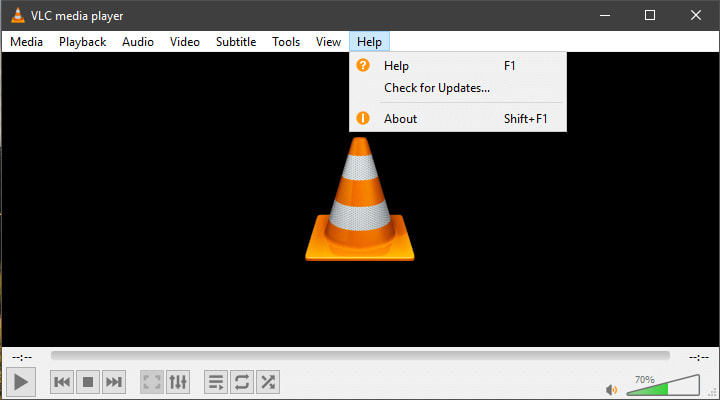
Zu diesem Zeitpunkt sollten Sie die Dateien zusammenführen können, ohne dass logische Fehler auf dem Bildschirm angezeigt werden.
Menschen Auch Lesen6 mühelose Möglichkeiten für VLC Upscale auf 4K [2023 aktualisiert]VLC Loop Video – Der beste Leitfaden [2023 aktualisiert]
Das ist offensichtlich VLC-Zusammenführung von Videos funktioniert nicht Das Problem kann ohne andere Lösungen von Drittanbietern behoben werden, solange Sie das neueste VLC-Update ausführen können. Darüber hinaus können Sie sich auch für eine andere Software entscheiden, die Sie bei der Videokonvertierung unterstützt, wenn das Videodateiformat der Grund dafür ist, dass die Dateien nicht zusammengeführt werden.
Wie auch immer Sie sich entscheiden, am Ende müssen Sie die Videoclips mithilfe von VLC-Medien zusammenführen. Die Wahl der Software hängt ganz von Ihnen ab, da auf dem Markt Tausende davon für diese Funktion verfügbar sind. Dank dessen ist FoneDog Video Converter für alle geeignet bestes kostenloses Tool zur VideokonvertierungDie hohe Leistungsflexibilität und die Fähigkeit, mehrere Dateien in einer Funktion zu verwalten. Fehlt Ihnen noch das Wissen darüber, wann Sie Ihre Videoclips auf VLC nicht zusammenführen können?
Hinterlassen Sie einen Kommentar
Kommentar
Video Converter
Konvertieren und bearbeiten Sie 4K/HD-Videos und -Audios in beliebige Formate
Kostenlos Testen Kostenlos TestenBeliebte Artikel
/
INFORMATIVLANGWEILIG
/
SchlichtKOMPLIZIERT
Vielen Dank! Hier haben Sie die Wahl:
Excellent
Rating: 4.7 / 5 (basierend auf 70 Bewertungen)